这篇教程python爬虫框架Scrapy基本应用学习教程写得很实用,希望能帮到您。
在正式编写爬虫案例前,先对 scrapy 进行一下系统的学习。 scrapy 安装与简单运行使用命令 pip install scrapy 进行安装,成功之后,还需要随手收藏几个网址,以便于后续学习使用。 scrapy 官网:https://scrapy.org scrapy 文档:https://doc.scrapy.org/en/latest/intro/tutorial.html scrapy 更新日志:https://docs.scrapy.org/en/latest/news.html 安装完毕之后,在控制台直接输入 scrapy,出现如下命令表示安装成功。 > scrapyScrapy 2.5.0 - no active projectUsage: scrapy <command> [options] [args]Available commands: 
上述截图是 scrapy 的内置命令列表,标准的格式的 scrapy <command> <options> <args>,通过 scrapy <command> -h 可以查看指定命令的帮助手册。 scrapy 中提供两种类型的命令,一种是全局的,一种的项目中的,后者需要进入到 scrapy 目录才可运行。
这些命令无需一开始就完全记住,随时可查,有几个比较常用,例如: scrpy startproject <项目名> 该命令先依据 项目名 创建一个文件夹,然后再文件夹下创建于个 scrpy 项目,这一步是后续所有代码的起点。 > scrapy startproject my_scrapy> New Scrapy project 'my_scrapy', using template directory 'e:/pythonproject/venv/lib/site-packages/scrapy/templates/project', created in: # 一个新的 scrapy 项目被创建了,使用的模板是 XXX,创建的位置是 XXX E:/pythonProject/滚雪球学Python第4轮/my_scrapyYou can start your first spider with: # 开启你的第一个爬虫程序 cd my_scrapy # 进入文件夹 scrapy genspider example example.com # 使用项目命令创建爬虫文件 上述内容增加了一些注释,可以比对着进行学习,默认生成的文件在 python 运行时目录,如果想修改项目目录,请使用如下格式命令: scrapy startproject myproject [project_dir] 例如 scrapy startproject myproject d:/d1 命令依据模板创建出来的项目结构如下所示,其中红色下划线的是项目目录,而绿色下划线才是 scrapy 项目,如果想要运行项目命令,则必须先进入红色下划线 my_scrapy 文件夹,在项目目录中才能控制项目。 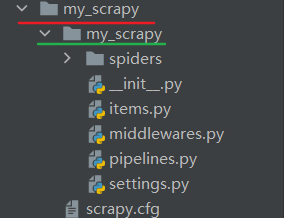
下面生成一个爬虫文件
使用命令 scrapy genspider [-t template] <name> <domain> 生成爬虫文件,该方式是一种快捷操作,也可以完全手动创建。创建的爬虫文件会出现在 当前目录或者项目文件夹中的 spiders 文件夹中,name 是爬虫名字,domain 用在爬虫文件中的 alowed_domains 和 start_urls 数据中,[-t template] 表示可以选择生成文件模板。 查看所有模板使用如下命令,默认模板是 basic。 > scrapy genspider -l basic crawl csvfeed xmlfeed 创建第一个 scrapy 爬虫文件,测试命令如下: >scrapy genspider pm imspm.comCreated spider 'pm' using template 'basic' in module: my_project.spiders.pm 此时在 spiders 文件夹中,出现 pm.py 文件,该文件内容如下所示: import scrapyclass PmSpider(scrapy.Spider): name = 'pm' allowed_domains = ['imspm.com'] start_urls = ['http://imspm.com/'] def parse(self, response): pass 测试 scrapy 爬虫运行
使用命令 scrapy crawl <spider>,spider 是上文生成的爬虫文件名,出现如下内容,表示爬虫正确加载。 >scrapy crawl pm2021-10-02 21:34:34 [scrapy.utils.log] INFO: Scrapy 2.5.0 started (bot: my_project)[...] scrapy 基本应用scrapy 工作流程非常简单:
采集第一页网页源码;解析第一页源码,并获取下一页链接;请求下一页网页源码;解析源码,并获取下一页源码;[…]过程当中,提取到目标数据之后,就进行保存。 接下来为大家演示 scrapy 一个完整的案例应用,作为 爬虫 120 例 scrapy 部分的第一例。 > scrapy startproject my_project 爬虫> cd 爬虫> scrapy genspider pm imspm.com 获得项目结构如下: 
上图中一些文件的简单说明。 scrapy.cfg:配置文件路径与部署配置;
items.py:目标数据的结构;
middlewares.py:中间件文件;
pipelines.py:管道文件;
settings.py:配置信息。
使用 scrapy crawl pm 运行爬虫之后,所有输出内容与说明如下所示: 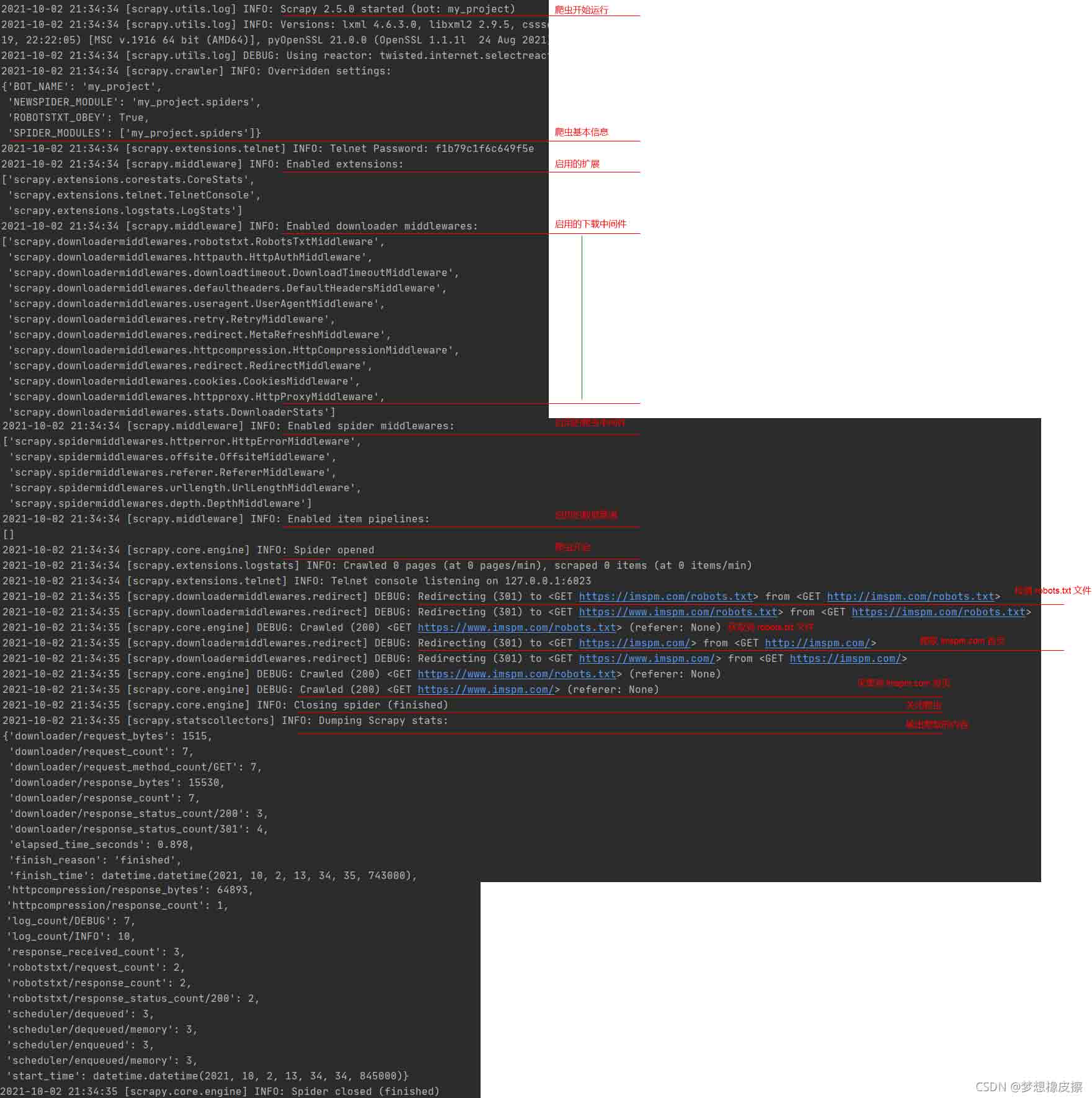
上述代码请求次数为 7 次,原因是在 pm.py 文件中默认没有添加 www,如果增加该内容之后,请求次数变为 4。 
现在的 pm.py 文件代码如下所示: import scrapyclass PmSpider(scrapy.Spider): name = 'pm' allowed_domains = ['www.imspm.com'] start_urls = ['http://www.imspm.com/'] def parse(self, response): print(response.text) 其中的 parse 表示请求 start_urls 中的地址,获取响应之后的回调函数,直接通过参数 response 的 .text 属性进行网页源码的输出。 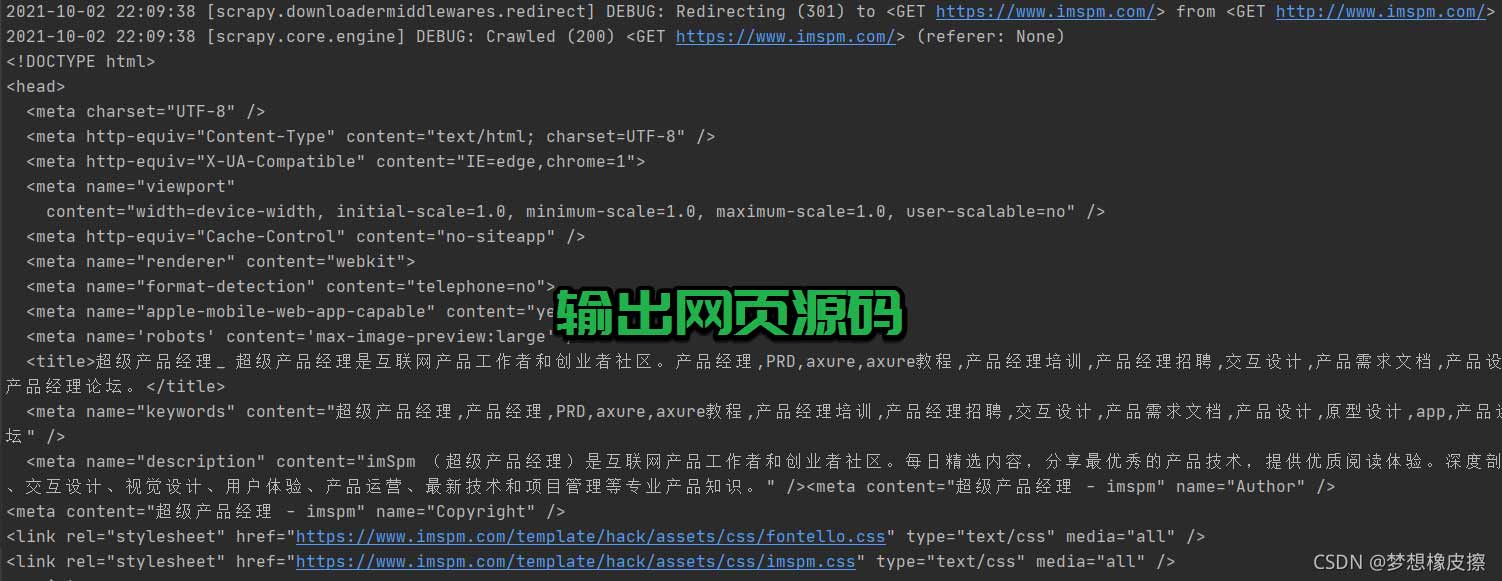
获取到源码之后,要对源码进行解析与存储 在存储之前,需要手动定义一个数据结构,该内容在 items.py 文件实现,对代码中的类名进行了修改,MyProjectItem → ArticleItem。 import scrapyclass ArticleItem(scrapy.Item): # define the fields for your item here like: # name = scrapy.Field() title = scrapy.Field() # 文章标题 url = scrapy.Field() # 文章地址 author = scrapy.Field() # 作者 修改 pm.py 文件中的 parse 函数,增加网页解析相关操作,该操作类似 pyquery 知识点,直接观察代码即可掌握。 def parse(self, response): # print(response.text) list_item = response.css('.list-item-default') # print(list_item) for item in list_item: title = item.css('.title::text').extract_first() # 直接获取文本 url = item.css('.a_block::attr(href)').extract_first() # 获取属性值 author = item.css('.author::text').extract_first() # 直接获取文本 print(title, url, author)其中 response.css 方法返回的是一个选择器列表,可以迭代该列表,然后对其中的对象调用 css 方法。 item.css('.title::text'),获取标签内文本;
item.css('.a_block::attr(href)'),获取标签属性值;
extract_first():解析列表第一项;extract():获取列表。
在 pm.py 中导入 items.py 中的 ArticleItem 类,然后按照下述代码进行修改: def parse(self, response): # print(response.text) list_item = response.css('.list-item-default') # print(list_item) for i in list_item: item = ArticleItem() title = i.css('.title::text').extract_first() # 直接获取文本 url = i.css('.a_block::attr(href)').extract_first() # 获取属性值 author = i.css('.author::text').extract_first() # 直接获取文本 # print(title, url, author) # 对 item 进行赋值 item['title'] = title item['url'] = url item['author'] = author yield item此时在运行 scrapy 爬虫,就会出现如下提示信息。 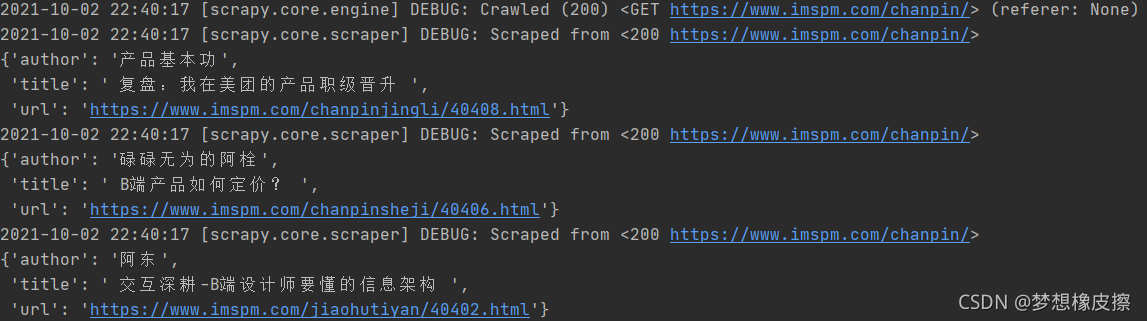
此时完成了一个单页爬虫 接下来对 parse 函数再次改造,使其在解析完第 1 页之后,可以解析第 2 页数据。 def parse(self, response): # print(response.text) list_item = response.css('.list-item-default') # print(list_item) for i in list_item: item = ArticleItem() title = i.css('.title::text').extract_first() # 直接获取文本 url = i.css('.a_block::attr(href)').extract_first() # 获取属性值 author = i.css('.author::text').extract_first() # 直接获取文本 # print(title, url, author) # 对 item 进行赋值 item['title'] = title item['url'] = url item['author'] = author yield item next = response.css('.nav a:nth-last-child(2)::attr(href)').extract_first() # 获取下一页链接 # print(next) # 再次生成一个请求 yield scrapy.Request(url=next, callback=self.parse)上述代码中,变量 next 表示下一页地址,通过 response.css 函数获取链接,其中的 css 选择器请重点学习。 yield scrapy.Request(url=next, callback=self.parse) 表示再次创建一个请求,并且该请求的回调函数是 parse 本身,代码运行效果如下所示。 
如果想要保存运行结果,运行下面的命令即可。 scrapy crawl pm -o pm.json 
如果想要将每条数据存储为单独一行,使用如下命令即可 scrapy crawl pm -o pm.jl 。 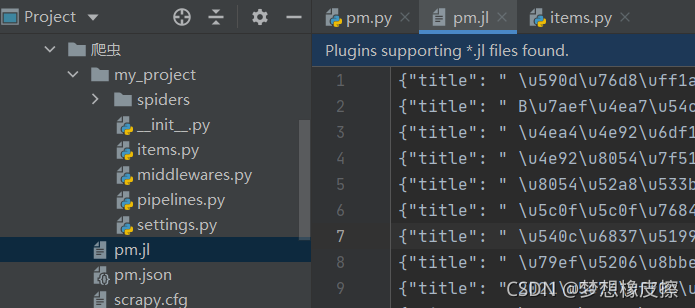
生成的文件还支持 csv 、 xml、marchal、pickle ,可自行尝试。 下面将数据管道利用起来
打开 pipelines.py 文件,修改类名 MyProjectPipeline → TitlePipeline,然后编入如下代码: class TitlePipeline: def process_item(self, item, spider): # 移除标题中的空格 if item["title"]: item["title"] = item["title"].strip() return item else: return DropItem("异常数据")该代码用于移除标题中的左右空格。 编写完毕,需要在 settings.py 文件中开启 ITEM_PIPELINES 配置。 ITEM_PIPELINES = { 'my_project.pipelines.TitlePipeline': 300,}300 是 PIPELINES 运行的优先级顺序,根据需要修改即可。再次运行爬虫代码,会发现标题的左右空格已经被移除。
到此 scrapy 的一个基本爬虫已经编写完毕。 以上就是python爬虫框架Scrapy基本应用学习教程的详细内容,更多关于python爬虫框架Scrapy的资料请关注51zixue.net其它相关文章!
python的函数和方法(中)
python爬虫框架scrapy代理中间件掌握学习教程 |

